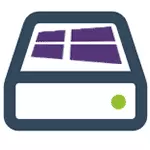
Tamén é posible unha opción que simplemente vexa o sistema reservado polo sistema no seu explorador e que queira eliminarlo desde alí (agochar para que non se amose) - Digo inmediatamente, pode ser moi fácil de facer. Entón, imos en orde. Vexa tamén: Como eliminar o disco está reservado polo sistema en Windows 10, como ocultar a sección de disco duro en Windows (incluído o disco "Sistema reservado").
O que é necesario reservado polo sistema Tom no disco
A sección reservada por primeira vez comezou a ser creada automaticamente en Windows 7, non hai versións anteriores. Serve para almacenar os datos de servizo necesarios para Windows, a saber:- opcións de descarga (Windows Loader) - Por defecto, o bootloader non está na sección de sistema, ou sexa, o volume "reservado polo sistema", eo propio sistema operativo xa está na sección de sistema do disco. En consecuencia, a manipulación cun volume reservado pode levar a un bootmgr que falta o erro do cargador de arrinque. Aínda que podes facer para que o cargador de arrinque e o sistema estean na mesma sección.
- Tamén se pode almacenar esta sección para cifrar un disco duro usando BitLocker se o usa.
O disco está reservado polo sistema creado ao crear particións na instalación de Windows 7 ou 8 (8.1), mentres que pode levar de 100 MB a 350 MB, dependendo da versión do SO e da estrutura de partición no HDD. Despois de instalar Windows, este disco (volume) non se amosa no explorador, pero nalgúns casos pode aparecer alí.
E agora sobre como eliminar esta sección. En orde, considerarei as seguintes opcións:
- Como ocultar a sección reservada polo sistema do condutor
- Como facer que esta partición no disco aparecía ao instalar o sistema operativo
Non especifique o punto de borrar completamente esta sección, porque esta acción require habilidades especiais (transferindo e configurando o cargador de arrinque, a propia Windows, cambiando a estrutura de particións) e pode acabar coa necesidade de reinstalar Windows.
Como eliminar o disco "reservado polo sistema" do condutor

No caso de que teña un disco separado coa etiqueta especificada no explorador, pode simplemente ocultalo desde alí sen facer ningunha operación de disco duro. Para iso, siga os seguintes pasos:
- Executa a xestión de Windows Drive, para iso pode premer as teclas Win + R e introducir o comando DiskMgMt.msc
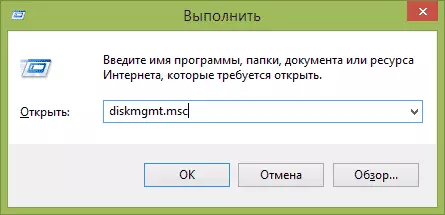
- Na utilidade de xestión de disco, prema co botón dereito sobre a sección do sistema reservado e seleccione "Cambiar a letra ou a ruta do disco."
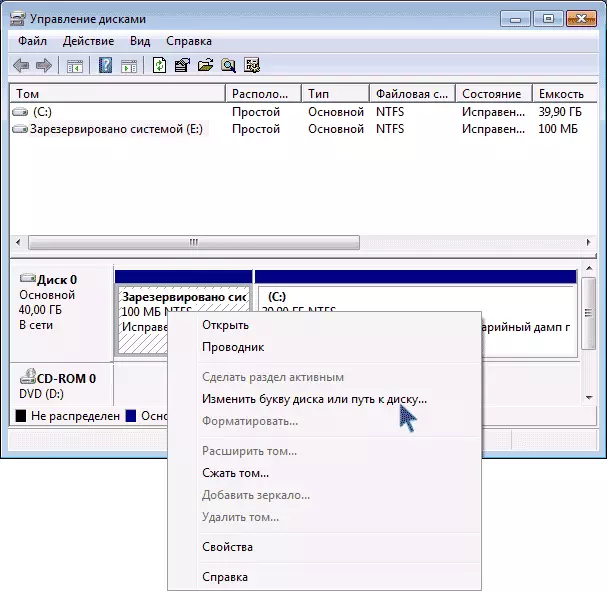
- Na xanela que se abre, seleccione a letra en que apareza este disco e faga clic en "Eliminar". Terá que confirmar a eliminación desta carta dúas veces (recibirá unha mensaxe que se usa a sección).
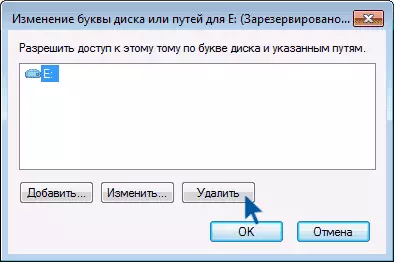
Despois destes pasos e, posiblemente, reiniciar a computadora, este disco xa non se mostrará no condutor.
Nota: Se ves tal partición, pero non está situado no disco duro físico sistémico, senón no segundo disco duro (é dicir, realmente tes dous), entón isto significa que Windows previamente instalado nel e, se non hai ficheiros importantes , coa axuda da mesma xestión de disco, pode eliminar todas as seccións deste HDD e, a continuación, crear un novo, que ocupa todo o tamaño, o formato e asignalo a letra - é dicir, Elimina completamente o sistema de volume reservado.
Como facer que esta partición non apareza ao instalar Windows
Ademais da característica descrita anteriormente, tamén pode facer que o disco reservado polo sistema cree Windows 7 ou 8 ao instalar nunha computadora.
IMPORTANTE: Se tes un disco duro dividido en varias particións lóxicas (disco C e D), non empregue este método, perderás todo en D. D.
Para iso, será necesario os seguintes pasos:
- Ao instalar, mesmo antes da pantalla de selección de selección, prema as teclas Maiús + F10, abrirase a liña de comandos.
- Introduza o comando DiskPart e prema Intro. Despois diso, introduza o disco SELECT 0 e tamén confirme a entrada.
- Introduza o comando principal de crear partición e despois de ver que a partición principal foi creada con éxito, pecha a liña de comandos.
A continuación, continúe a instalación e cando ofrece para seleccionar unha sección para instalar, seleccione a única partición que está neste HDD e continúe a instalación: o disco está reservado polo sistema que non aparecerá.
En xeral, recoméndovos a non tocar esta sección e saír como se conciben - paréceme que 100 ou 300 megabytes non son o que debes cavar no sistema e, ademais, non están dispoñibles para o seu uso así.
